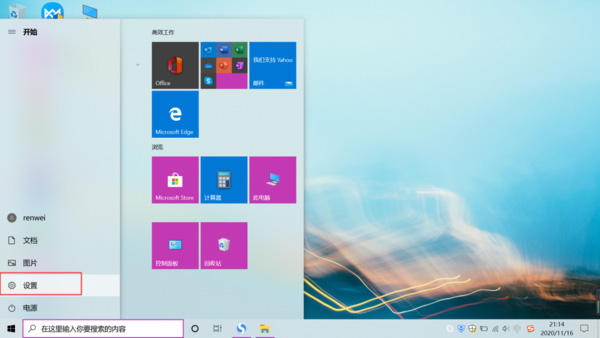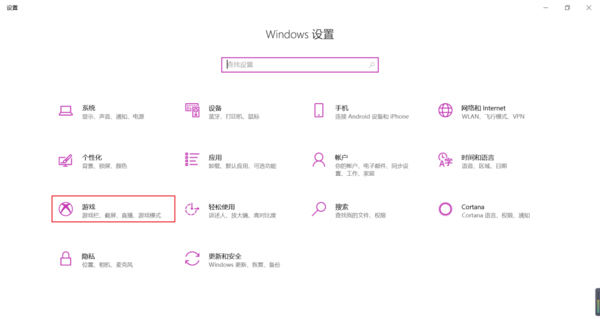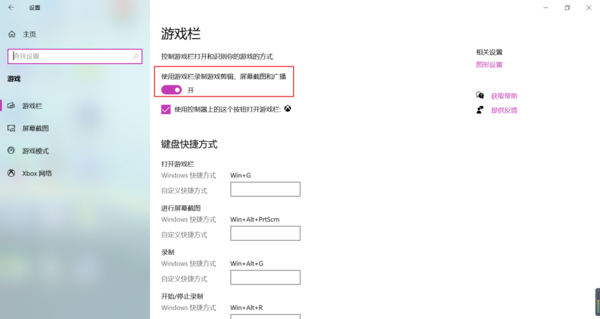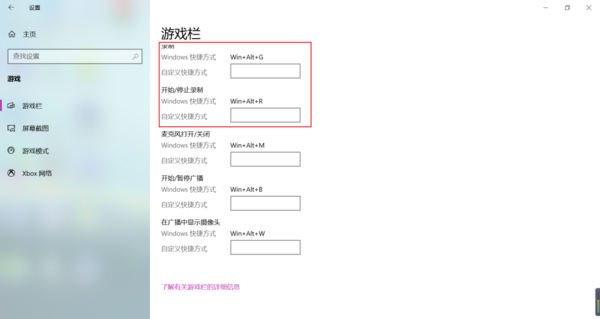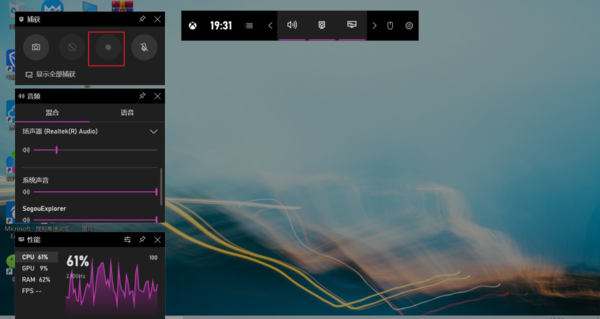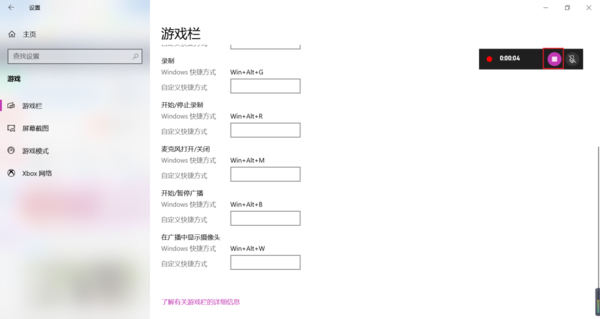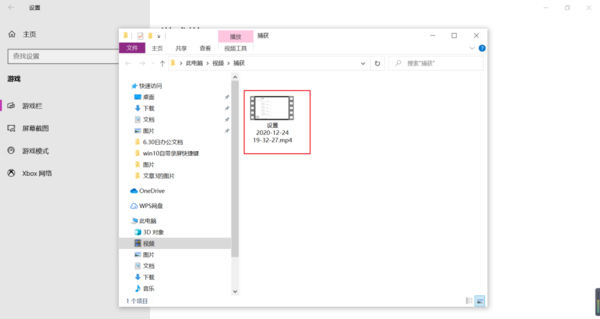win10电脑怎么录屏
- 分类:Win10 教程 回答于: 2022年05月11日 11:10:00
我们在使用win10系统电脑时,有很多工作需要对电脑上的一些操作过程进行录屏,那么此时我们应该怎么去录屏呢?下面小编就把win10录屏的方法分享给大家。
工具/原料
系统版本:windows10系统
品牌型号:苹果MacBook Air
方法一、win10电脑怎么录屏的方法
1、在电脑桌面的左下角,找到【开始菜单】按钮,然后点击它,接着再弹出的选项中,选择【设置】功能。
2、此时电脑会弹出windoews设置界面,此时找到【游戏】选项,并点击打开。
3、接着就进入到电脑的游戏设置界面当中了,此时在界面的右侧找到【使用游戏栏录制游戏剪辑、屏幕截图和广播】功能,然后将此功能进行打开,开关变成带颜色的就代表功能成功开启了。
4、功能打开后,在界面的下方可以看到【录制】的快捷方式是【Win+Alt+G】。
5、此时如果想要对电脑进行录屏的话,直接按下键盘上的【Win+Alt+G】录屏快捷键,就可以开启录屏操作了。
6、按下录屏快捷键后,系统会弹出【捕获】的窗口界面,点击界面当中的【白色小圆点】按钮,就可以开始录屏了。
7、电脑录屏完成后,点击录屏悬浮窗口上的【白色小方框】按钮,就可以结束录屏操作了。
8、最后,在电脑的【我的电脑】--【视频】--【捕获】路径中,就可以看到完成的录屏视频了。
总结
1、点击【开始菜单】按钮,选择【设置】功能。
2、弹出windoews设置界面,找到【游戏】选项,并点击打开。
3、打开【使用游戏栏录制游戏剪辑、屏幕截图和广播】功能。
4、按下键盘上的【Win+Alt+G】录屏快捷键,就可以开启录屏操作了。
5、点击界面当中的【白色小圆点】按钮,就可以开始录屏了。
 有用
26
有用
26


 小白系统
小白系统


 1000
1000 1000
1000 1000
1000 1000
1000 1000
1000 1000
1000 1000
1000 1000
1000 1000
1000 1000
1000猜您喜欢
- 小编教你电脑win10版本如何区别..2017/09/01
- 萝卜家园纯净版win10镜像下载..2021/11/05
- win10安装官网下载镜像安装教程..2022/02/17
- 电脑如何重装系统win102020/07/27
- win11退回win10有影响吗2022/01/13
- win10电脑c盘哪些文件可以删除..2023/01/08
相关推荐
- 虚拟机win10镜像下载的方法教程..2022/04/04
- 教你电脑如何升级win10系统2021/10/01
- win10系统备份如何操作2021/04/20
- win10系统怎么设置自动隐藏任务栏..2021/07/28
- win10系统还原怎么使用2021/05/21
- 小编教你iso文件怎么打开2017/09/27